
یک آداپتور گرافیک یا کارت گرافیک یکی از مهمترین اجزای کامپیوتر است، زیرا بدون آن تصویر به سادگی به صفحه نمایش منتقل نخواهد شد. اما برای اینکه سیگنال بصری با کیفیت بالا، بدون دخالت و مصنوعات، در حال حاضر رانندگان فعلی نصب شده است. از این مواد شما در مورد دانلود و نصب نرم افزار مورد نیاز برای عملیات مناسب Nvidia GeForce 210 یاد خواهید گرفت.
جستجو و نصب راننده GeForce 210
توسعه دهنده GPU پشتیبانی خود را در پایان سال 2016 متوقف کرد. خوشبختانه، این اخبار ناخوشایند مانع از پیدا کردن و نصب آخرین نسخه موجود رانندگان نمی شود. علاوه بر این، همانطور که در مورد اکثر اجزای آهن PC، می توان آن را به روش های مختلف انجام داد. در مورد هر یک از آنها در زیر بحث خواهد شد.روش 1: سایت رسمی
هنگامی که نیاز به دانلود هر نرم افزار وجود دارد، اولین چیزی که باید به وب سایت رسمی توسعه دهنده (سازنده) مورد توجه قرار گیرد. چنین منابع وب همیشه راحت و به طور مستقیم قابل درک نیست، اما امن ترین و اجازه می دهد تا جدیدترین و پایدار نسخه نرم افزار را بارگیری کنید.
- از طریق این لینک برای دانلود درایورها از سایت NVIDIA بروید.
- هر فیلد را پر کنید، انتخاب پارامترهای زیر را از منوی کشویی انتخاب کنید:
- نوعی از: GeForce;
- سلسله: GeForce 200 سری.;
- خانواده: GeForce 210.;
- سیستم عامل: پنجره ها نسخه ها و تخلیه مربوط به نصب شده؛
- زبان: روسی.

هنگام مشخص کردن اطلاعات لازم، روی "جستجو" کلیک کنید.
- یک صفحه بارگذاری می شود، جایی که پیشنهاد شده است تا خودتان را با نسخه و اندازه راننده و همچنین تاریخ انتشار آن آشنا کنید. برای GeForce 210، این 14 آوریل 2016 است، به این معنی که به روز رسانی ها ارزش انتظار ندارند.

قبل از شروع به دانلود، به برگه "محصولات پشتیبانی شده" بروید و کارت گرافیک خود را در لیست ارائه شده در آنجا پیدا کنید. آن را با در دسترس بودن آن، شما می توانید بر روی دکمه "دانلود در حال حاضر" کلیک کنید.
- Nvidia دوست دارد به تناسب اندام کاربران، به جای راه اندازی مجدد فایل، یک صفحه با اشاره به موافقت نامه مجوز ظاهر می شود. اگر یک میل وجود داشته باشد، می توانید خودتان را با آن آشنا کنید، در غیر این صورت، بلافاصله روی «پذیرش و دانلود» کلیک کنید.
- حالا راننده شروع خواهد شد. صبر کنید تا این روند کامل شود، پس از آن شما می توانید به طور مستقیم به نصب ادامه دهید.
- نصب نصب کننده دانلود شده، و در حال حاضر پس از چند ثانیه از مقداردهی اولیه، این پنجره ظاهر خواهد شد:
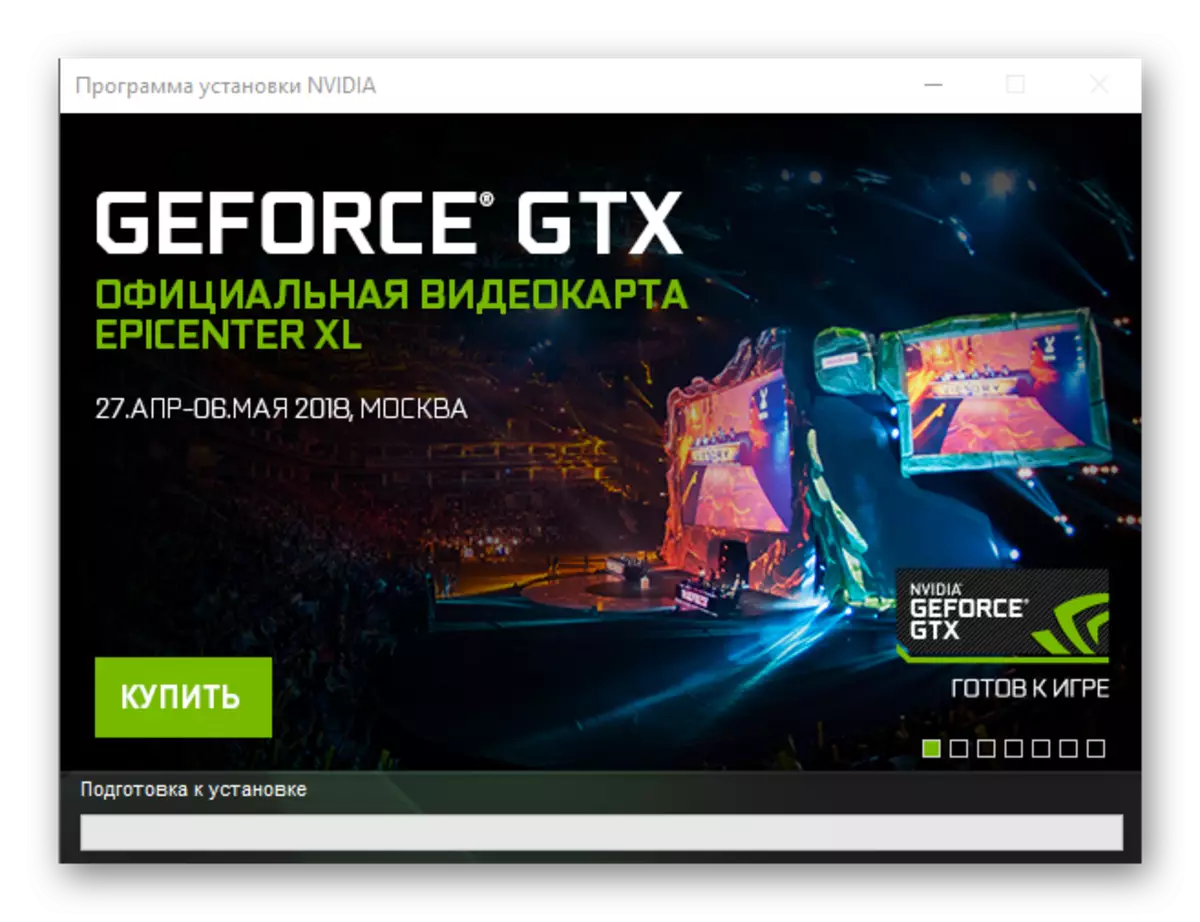
این نیاز به مشخص کردن مسیر نصب راننده و فایل های اضافی دارد. بدون نیاز شدید، ما توصیه نمی کنیم که این آدرس را تغییر دهیم. با تغییر پوشه نهایی یا ترک آن به طور پیش فرض، روی «OK» کلیک کنید تا به مرحله بعدی بروید.
- بازپرداخت اجزای نرم افزاری آغاز خواهد شد، نوبت آن به عنوان یک درصد نمایش داده خواهد شد.
- بعد، برنامه نصب راه اندازی خواهد شد، جایی که بررسی سازگاری سیستم راه اندازی خواهد شد. این یک روش اجباری است، بنابراین فقط برای آن صبر کنید.
- به صورت اختیاری، موافقت نامه مجوز را بخوانید، سپس روی «پذیرش» کلیک کنید. ادامه دهید "
- پارامترهای نصب را تعیین کنید. دو حالت در دسترس برای انتخاب:
- اکسپرس (توصیه می شود)؛
- نصب انتخابی (پارامترهای اختیاری).

اولین گزینه نشان می دهد به روز رسانی درایورهای نصب شده در حال حاضر در حالی که صرفه جویی در تنظیمات قبلا مشخص شده است. دوم - به شما اجازه می دهد که اجزای را انتخاب کنید تا بر روی کامپیوتر نصب کنید یا نصب خود را انجام دهید.
ما به "نصب انتخابی" نگاه خواهیم کرد، زیرا فرصت های بیشتری را فراهم می کند و حق انتخاب را می دهد. اگر نمی خواهید به ماهیت فرآیند تبدیل شوید، نصب "Express" را انتخاب کنید.
- پس از کلیک روی "بعدی"، نصب خودکار راننده و نرم افزار اضافی شروع می شود (با توجه به انتخاب نسخه اکسپرس) یا پیشنهاد خواهد شد برای تعیین پارامترهای نصب نمونه. در لیست شما می توانید اجزای مورد نیاز را علامت بزنید و از نصب کسانی که لازم نیست لازم نیست، امتناع کنید. به طور خلاصه موارد اصلی را در نظر بگیرید:

- راننده گرافیک - همه چیز روشن است، این است که او برای ما ضروری است. تیک را ترک کنید اجباری
- NVIDIA GeForce تجربه - نرم افزار از توسعه دهنده که توانایی دسترسی به تنظیمات پیشرفته GPU را فراهم می کند. در میان چیزهای دیگر، این برنامه در دسترس بودن نسخه های جدید راننده، به شما امکان می دهد تا آنها را به طور مستقیم از رابط کاربری خود دانلود و نصب کنید.
- Physx یک جزء نرم افزاری جزئی است که فیزیک بهبود یافته با کیفیت بالا را در بازی های ویدئویی فراهم می کند. با نصب خود را در اختیار شما قرار دهید، اما با توجه به ویژگی های فنی ضعیف GeForce 210، ارزش آن را برای این انتظار نیست که منتظر بمانید، بنابراین تیک می تواند برداشته شود.
- علاوه بر این، نصب کننده می تواند پیشنهاد نصب "راننده 3D Vision" و "HD Audiora" را پیشنهاد کند. اگر فکر می کنید این نرم افزار ضروری است، جعبه های جعبه را نصب کنید و در مقابل آن قرار دهید. در غیر این صورت، آنها را در مقابل این موارد حذف کنید.
کمی پایین تر از پنجره انتخاب جزء برای نصب، "انجام نصب تمیز" مورد است. اگر شما آن را راه اندازی کنید، تمام نسخه های قبلی راننده، اجزای نرم افزاری اضافی و فایل ها پاک می شوند، و آخرین نسخه موجود نرم افزار به جای آن نصب می شود.

تصمیم گیری با انتخاب، "بعدی" را فشار دهید تا روش نصب را شروع کنید.
- نصب راننده و نرم افزار مرتبط با آن شروع خواهد شد. صفحه نمایش مانیتور را می توان قطع کرد و روشن کرد، بنابراین برای جلوگیری از اشتباهات و شکست، ما توصیه می کنیم که در این لحظه برنامه های "سنگین" استفاده نکنید.
- برای ادامه درست روش نصب، ممکن است لازم باشد سیستم را دوباره راه اندازی کنید، که در پنجره برنامه نصب اعلام خواهد شد. برنامه های در حال اجرا را ببندید، اسناد را ذخیره کنید و روی «بارگذاری مجدد» کلیک کنید. در غیر این صورت، پس از 60 ثانیه، سیستم به زور مجددا راه اندازی خواهد شد.
- پس از راه اندازی سیستم عامل، نصب NVIDIA ادامه خواهد یافت. به زودی یک اخطار از اتمام فرآیند وجود خواهد داشت. پس از خواندن لیست اجزای نرم افزاری و وضعیت آنها، روی دکمه Close کلیک کنید. اگر جعبه های جعبه را از موارد زیر دسکتاپ قرار ندهید، برچسب برنامه بر روی دسکتاپ ایجاد می شود و به طور خودکار شروع می شود.

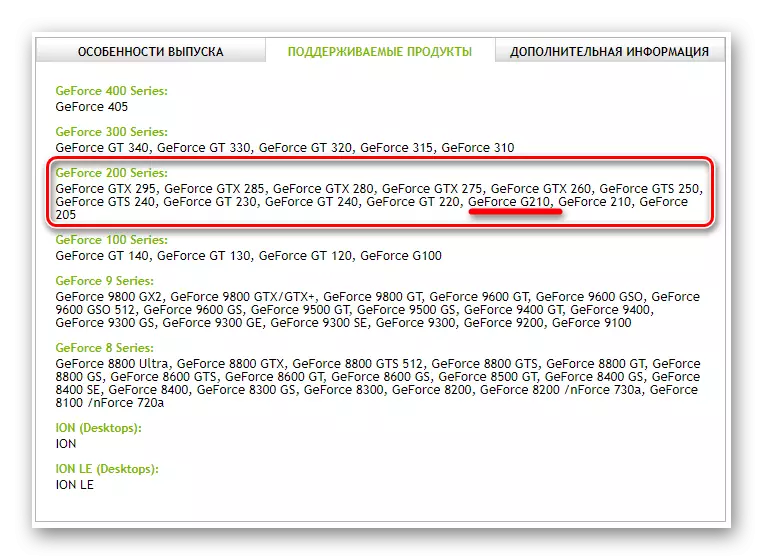






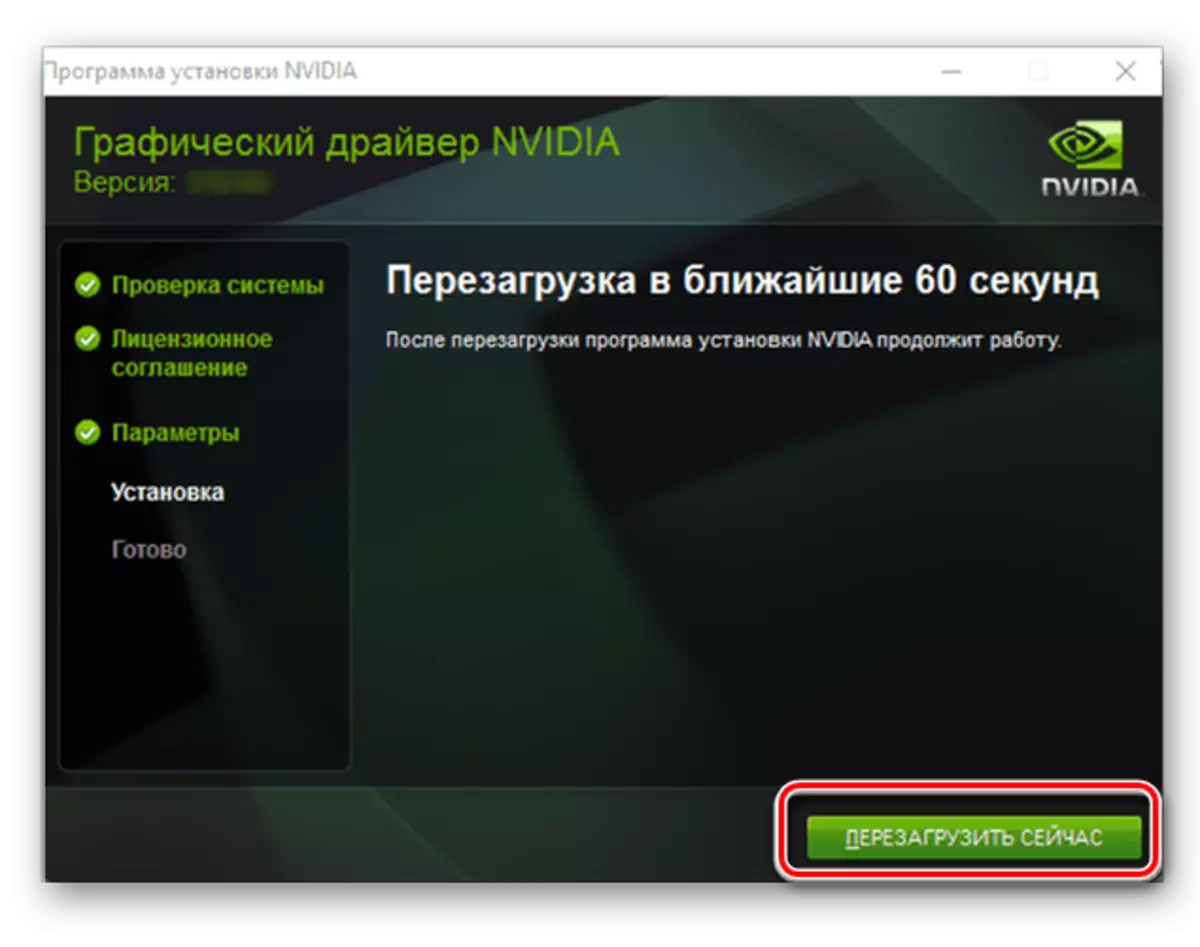
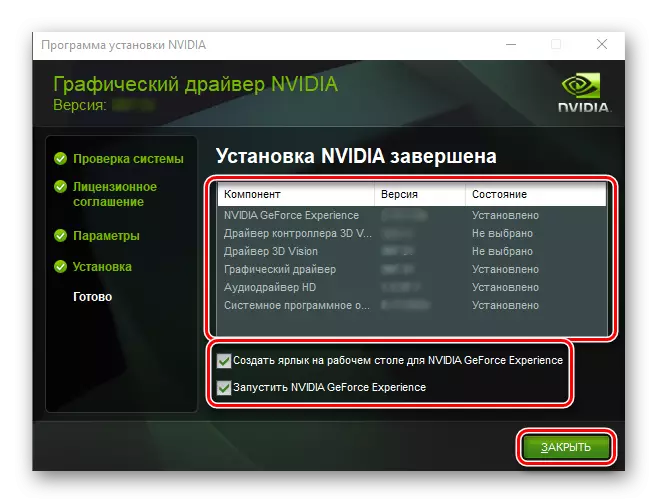
در این روش برای نصب راننده برای GeForce 210، می توان آن را تمام کرد. ما اولین روش حل کار را بررسی کردیم.
روش 2: اسکنر آنلاین
علاوه بر جستجوی راننده دستی، NVIDIA کاربران خود را ارائه می دهد که با یک کشش خاص می تواند به صورت خودکار نامیده شود. سرویس وب شرکت های خود می توانند به طور خودکار نوع، سری و خانواده GPU، و همچنین نسخه و تخلیه سیستم عامل را تعیین کنند. به محض این که این اتفاق می افتد، راننده را دانلود و نصب کنید.همانطور که می بینید، این نسخه از دانلود از مقاله ای که توسط ما مورد توجه قرار گرفته است، متفاوت است. از یک طرف، به شما اجازه می دهد تا زمان صرفه جویی کنید، زیرا نیازی به ورودی دستی ویژگی های فنی آداپتور نیست. از سوی دیگر، اگر جاوا در کامپیوتر وجود نداشته باشد، روند دانلود و نصب این نرم افزار نیز زمان زیادی را صرف می کند.
همچنین ببینید: نحوه به روز رسانی جاوا بر روی یک کامپیوتر با ویندوز
روش 3: NVIDIA GeForce تجربه
در روش 1، ما اجزای سازمانی را می توان با راننده از NVIDIA نصب کرد. آنها شامل هر دو تجربه GeForce - یک برنامه است که به شما اجازه می دهد تا ویندوز را برای یک بازی راحت و پایدار ویدئویی بهینه سازی کنید.
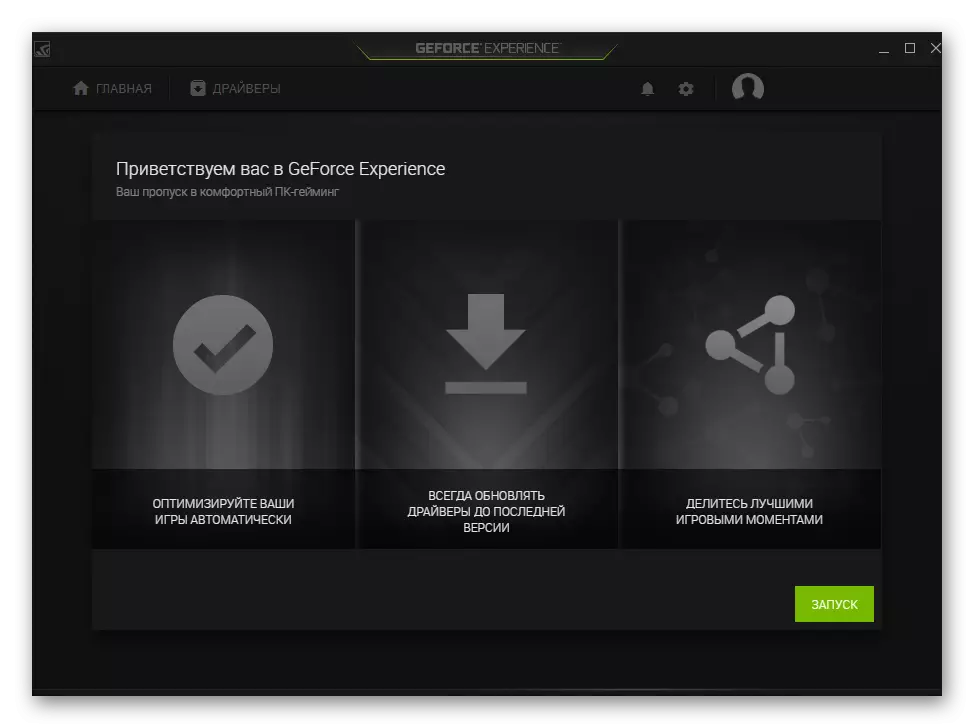
او دارای توابع دیگر است، یکی از آن ها جستجو برای رانندگان مربوطه برای یک آداپتور گرافیک است. به محض اینکه توسعه دهنده نسخه جدید خود را منتشر خواهد کرد، این برنامه به کاربر اطلاع می دهد، ارائه می دهد تا نرم افزار را دانلود و نصب کند. این روش بسیار ساده است، ما قبلا آن را در یک مقاله جداگانه در نظر گرفتیم، که توصیه می کنیم به دنبال اطلاعات دقیق باشید.
ادامه مطلب: به روز رسانی و نصب درایور کارت گرافیک با استفاده از تجربه GeForce
روش 4: نرم افزار تخصصی
چند برنامه کاربردی وجود دارد که با یک اصل تجربه GeForce کار می کنند، اما عمدتا از آن عمل می کنند. بنابراین، اگر نرم افزار شرکتی از NVIDIA به سادگی در مورد حضور یک راننده کارت ویرایشگر جدید گزارش دهد، سپس راه حل هایی از توسعه دهندگان شخص ثالث خود را پیدا می کنند، نرم افزار لازم را برای تمام اجزای کامپیوتر دانلود و نصب می کنند. شما می توانید با نمایندگان محبوب این بخش نرم افزاری در یک مقاله جداگانه آشنا شوید.

ادامه مطلب: برنامه های کاربردی برای نصب درایور خودکار
تصمیم گیری با برنامه، دانلود آن و اجرای، هر چیز دیگری این کار را انجام خواهد داد. شما در صورت لزوم، فرایند را ردیابی می کنید و اقدامات مختلف را تایید یا لغو می کنید. برای بخش ما، ما به شما توصیه می کنیم به محلول DriverPack توجه کنید - یک برنامه با پایگاه گسترده ای از تجهیزات پشتیبانی شده. نماینده ارزشمندی کمتر از این بخش از نرم افزار و تقویت کننده راننده است. شما می توانید در مورد چگونگی استفاده از اول، شما می توانید از مقاله دیگر یاد بگیرند، در مورد الگوریتم دوم اقدامات کاملا یکسان است.
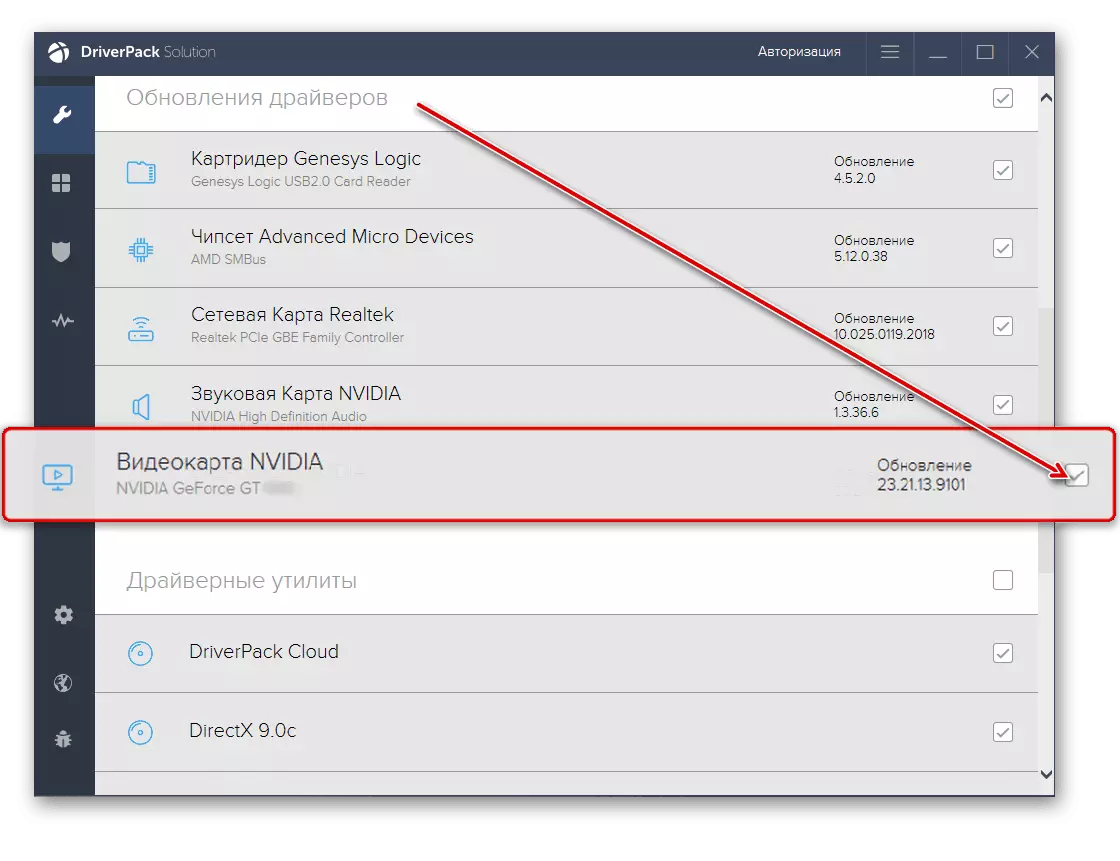
ادامه مطلب: نحوه استفاده از DriverPack Solushen
روش 5: شناسه تجهیزات
هر دستگاه نصب شده در داخل کامپیوتر دارای شماره شخصی است - شناسه تجهیزات. با استفاده از آن، آسان برای پیدا کردن و دانلود راننده برای هر جزء. در مورد چگونگی یادگیری شناسه را می توان در یک مقاله دیگر یافت، ما این ارزش منحصر به فرد را برای GeForce 210 ارائه خواهیم داد:
PCI Ven_10de & dev_0a65
شماره دریافت شده را کپی کنید و فیلد جستجوی جستجو را جستجو کنید. سپس، هنگامی که صفحه دانلود نرم افزار مناسب را بازسازی می کند (یا به سادگی نتایج را نشان می دهد)، نسخه و تعدیل ویندوز مربوط به شما را انتخاب کرده و آن را به کامپیوتر خود دانلود کنید. نصب راننده در نیمه دوم روش اول نوشته شده است، و در مورد کار با شناسه و خدمات وب نیز در مواد در لینک زیر شرح داده شده است.

ادامه مطلب: چگونه برای پیدا کردن یک راننده برای شناسه تجهیزات
روش 6: "مدیر دستگاه" ویندوز
نه به همه کاربران می دانند که ویندوز در ابزار ساخته شده در آرسنال خود برای جستجو و نصب درایورها است. این جزء به ویژه در نسخه دهم OS از مایکروسافت به خوبی اجرا می شود، به طور خودکار پس از نصب ویندوز، نرم افزار لازم را نصب می کند. اگر راننده برای جیفی 210 گم شده باشد، آن را از طریق "مدیر دستگاه" نصب و نصب کنید. برای ویندوز 7 این روش نیز قابل اجرا است.

با استفاده از ابزار سیستم استاندارد اجازه می دهد تا شما را به نصب تنها یک راننده اساسی، اما نه به وسیله نرم افزار. اگر آن را برای شما مناسب است و شما نمی خواهید فشار دادن اینترنت را فشار دهید، بازدید از سایت های مختلف، فقط مقاله را در لینک زیر را بخوانید، و به دستورالعمل های شرح داده شده در آن پایبند باشید.
ادامه مطلب: نصب درایورها با ابزار استاندارد ویندوز
ما در تمام گزینه های دانلود ممکن برای Nvidia Gifors 210 نگاه کردیم. همه آنها مزایا و معایب خود را دارند، اما چه چیزی باید از شما استفاده کند.
